Jak uzyskać dostęp do ustawień routera Wi -Fi

- 2970
- 576
- Maurycy Napierała
Istnieje niezliczone powody, aby nauczyć się zmienić ustawienia routera. Na przykład możesz zmienić hasło Wi-Fi lub nazwę sieci lub skonfigurować sterowanie rodzicielskie. Chociaż proces może się początkowo wydawać zastraszający, jest to dość proste. Zapewnianie; W ciągu najbliższych kilku minut będziesz wiedział, jak uzyskać dostęp do ustawień routera.
Interfejs i punkt dostępu routera różnią się w zależności od producentów. Ten przewodnik poprowadzi Cię przez kroki, aby zmienić ustawienia routera.
Spis treści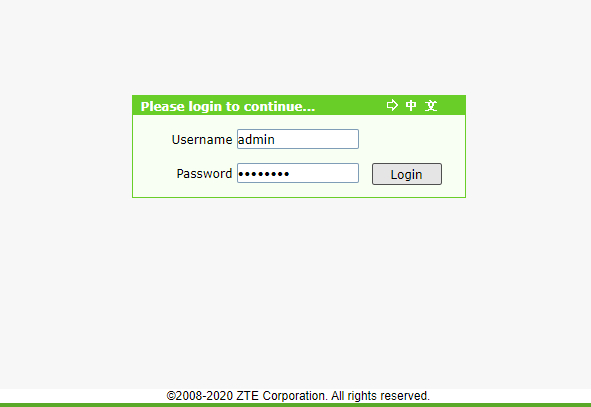
Jeśli adres IP działa, oprogramowanie układowe routera poprosi o nazwę użytkownika i hasło. Jeśli sam nie ustawiłeś innej nazwy użytkownika i hasła, musisz wprowadzić domyślne poświadczenia routera. Domyślnie różnią się także między markami, ale wiele marek używa Admin jako domyślna nazwa użytkownika i hasło jako domyślne hasło.
Jeśli nadal nie możesz zalogować się do routera, sprawdź, czy router ma Zapomniałeś hasła funkcja. W ostateczności możesz ciężko zresetować router. Zresetowanie routera będzie wymagało odtworzenia go od zera. Więc wybierz tę trasę, jeśli jest to Twoja jedyna opcja.
Gdy router jest zresetowany, użyj domyślnej kombinacji nazwy użytkownika dla swojego routera, a wylądujesz na stronie głównej routera.
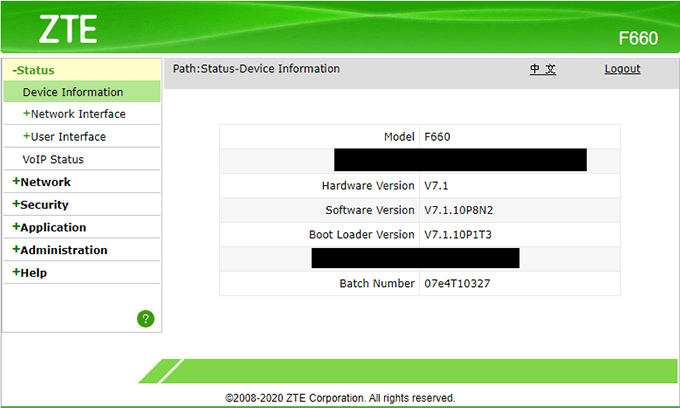
Zmień hasło routera
Teraz, gdy możesz uzyskać dostęp do oprogramowania układowego routera. Będzie to również jeden z pierwszych kroków po rozpoczęciu rekonfigurowania routera po twardym resetowaniu. Ponownie może to wyglądać nieco inaczej na twoim router, ale proces powinien pozostać taki sam w modelach routera.
Twój router zwykle zawiera sekcję o nazwie Administracja lub coś podobnego. Opcja zmiany poświadczeń logowania routera powinna znajdować się gdzieś w tej sekcji. Na przykład w ZTE F660 jest podsekcja o nazwie Zarządzanie użytkownikami do zmiany hasła. Wiele routerów nie pozwala na zmianę nazwy użytkownika, ale twoja może.
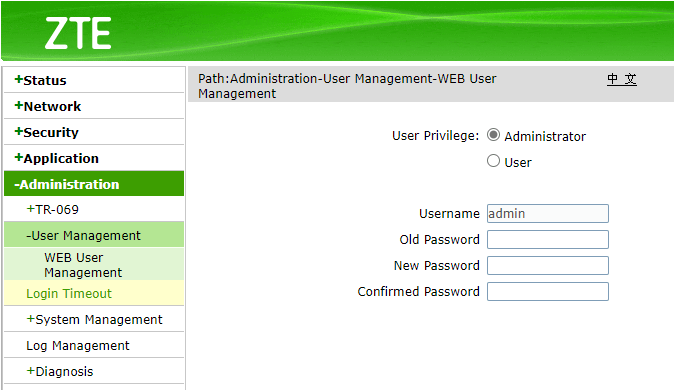
Upewnij się, że ustawiasz bezpieczne hasło, które nie jest łatwe do odgadnięcia. Następnie zastosuj i zapisz nowe ustawienia. Jeśli router potrzebuje ponownego uruchomienia, musisz zalogować się za pomocą nowego hasła.
Zmień hasło Wi-Fi i SSID
Jeśli podejrzewasz, że ktoś ma swoje obecne hasło Wi-Fi, od razu zmień je. Poszukaj sekcji o nazwie ustawienia bezprzewodowe Lub Ustawienia WLAN (lub coś podobnego).
Poszukaj ustawień hasła w tej sekcji. Wybierz silne hasło i wybierz WPA2-PSK (AES) jako typ uwierzytelnienia dla najlepszego bezpieczeństwa.
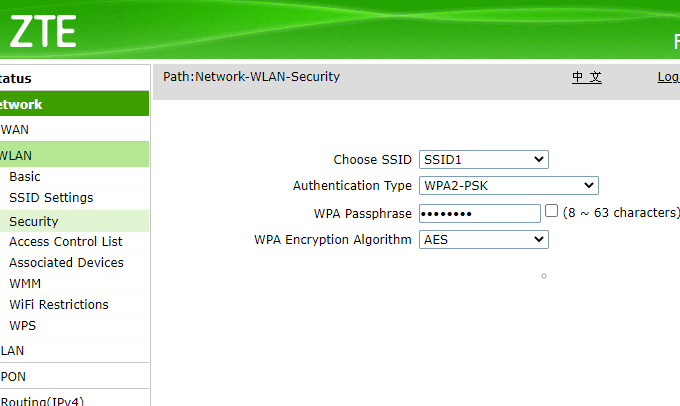
Możesz także zmienić swój SSID, jeśli używasz domyślnego domyślnego routera. Jeśli twój SSID jest na przykład D-Link i istnieje wiele sieci bezprzewodowych o tej nazwie w Twojej okolicy, możesz chcieć zmienić to na coś rozpoznawalnego.
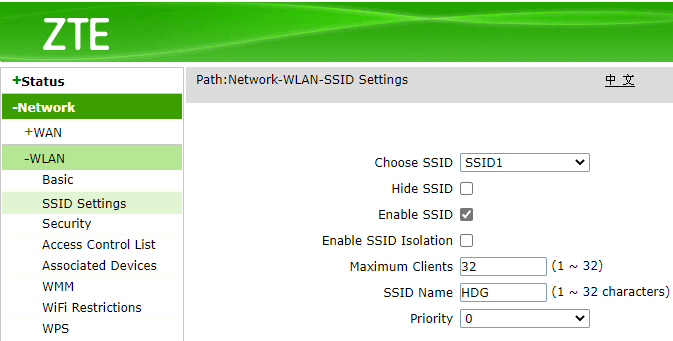
Po zmianie hasła i SSID zastosuj ustawienia i ponownie uruchom router.
Zmień swój kanał Wi-Fi
Router bezprzewodowy komunikuje się za pośrednictwem różnych pasm, z których każdy jest podzielony na kanały. Pomyśl o zespołach jako o drodze i kanałach jako o pasach, przez które przemieszczają się twoje dane. Nowoczesne routery wspierają zarówno 2.Zespoły 4 GHz i 5 GHz. Zespół 5 GHz jest mniej prawdopodobne, że będzie zatłoczony, co czyni go dobrym wyborem, jeśli twój obszar ma wiele sieci Wi-Fi.
Jeśli używasz 2.Pasmo 4 GHz, kanały 1, 6 i 11 to dobry wybór, ponieważ nie nakładają się. Jeśli jesteś w paśmie 5 GHz, wszystkie kanały inne niż DFS (wybór częstotliwości dynamicznej) działają dobrze.
Jeśli chcesz uzyskać więcej informacji, aby znaleźć odpowiedni kanał Wi-Fi, możesz skorzystać z analizatora sieciowego, takiego jak NetSpot. Jeśli wszystko to brzmi skomplikowane, po prostu wybierz kanały omówione powyżej i wszystko powinno działać dobrze.
Kiedy zdecydujesz, którego kanału chcesz użyć, ponownie przejdź do ustawień bezprzewodowych routera. Gdzieś w sekcji Ustawienia bezprzewodowe zobaczysz menu rozwijane z opcjami kanału.
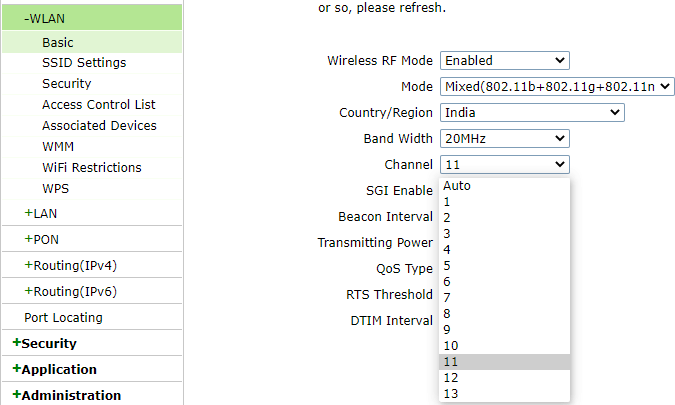
Po wybraniu kanału wybierz Stosować i uruchom ponownie router.
Masz teraz kontrolę
Teraz wiesz, jak uzyskać dostęp do ustawień routera i je zmienić. Oprogramowanie układowe routera ma dużą grupę ustawień, które dają większą kontrolę nad siecią Wi-Fi. Na przykład możesz wyłączyć transmisję SSID, zwiększyć bezpieczeństwo Wi-Fi, a nawet zablokować strony internetowe z routera za pomocą DNS.
- « Chrome nie aktualizuje się na Androida? Oto jak naprawić
- 9 poprawek, gdy Microsoft Edge ciągle się zawiesza »

